方法一、
1、电脑打开电源后按F8键,然后在高级系统菜单中选择“最后一次正确的配置”。
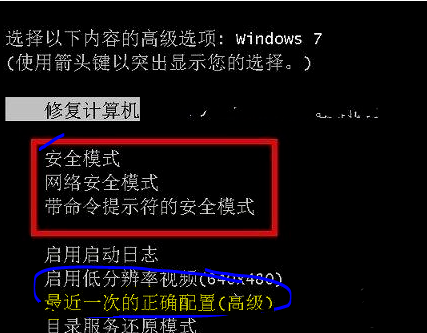
方法二、任务管理器
1、首先,我们按住快捷键“CTRL+ALT+DEL"呼出任务选项,选择任务管理器。
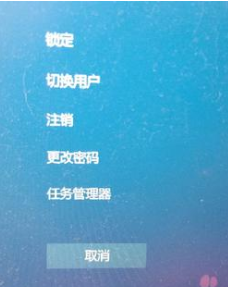
2、打开任务管理器
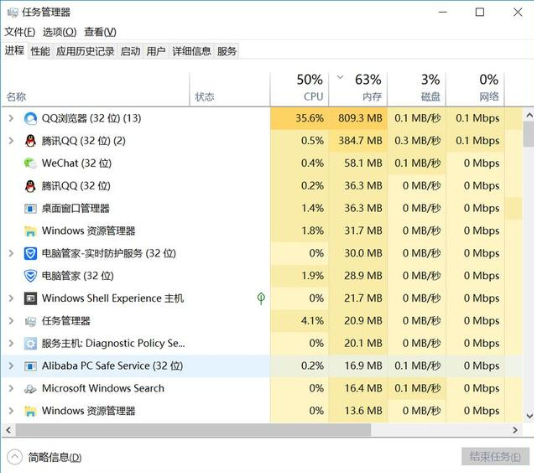
3、在任务管理器左上方点击文件,选择新建运行任务。
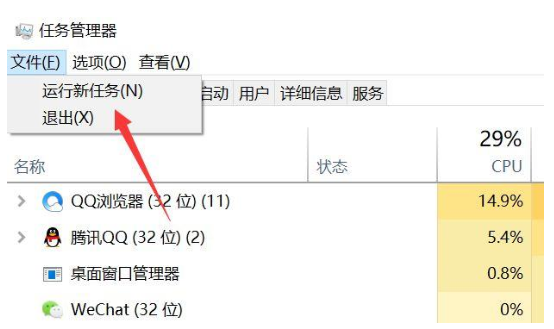
4、这时候会出现一个窗口,我们在窗口中输入“explorer.exe”,然后点击下方的确认即可。
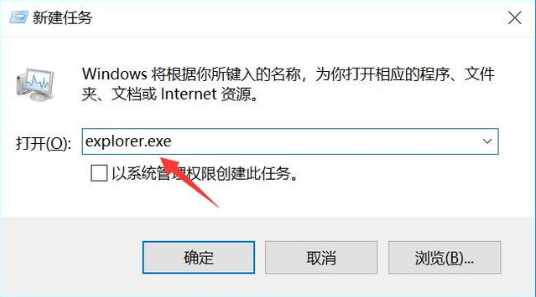
5、稍等1秒钟,我们的电脑桌面就恢复正常
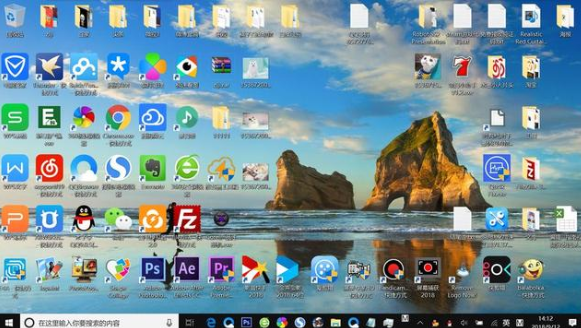
方法三、安全模式
1、重启计算机,开机直接F8,选择安全模式启动
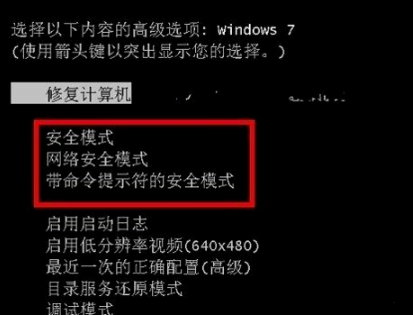
2、进入系统按开始键,打开“运行”窗口,输入“cmd”然后按下回车进入命令提示符
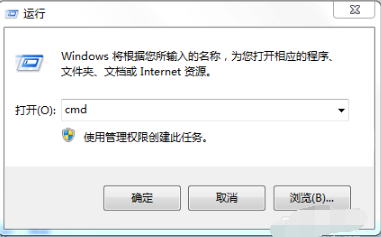
3、输入“netsh winsock reset catalog”命令,然后敲回车,重置windows目录,出成功字样后,再重启计算机即可。
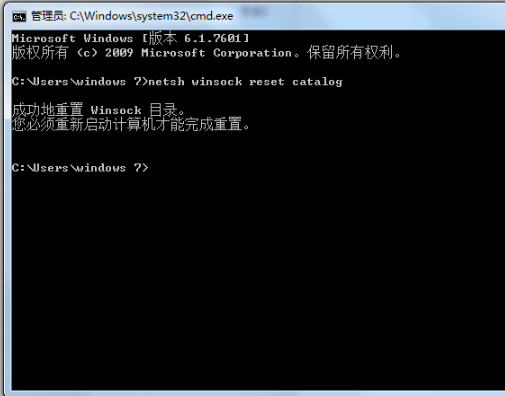
方法四、卸载显卡驱动
1、同样开机后快速按F8键,进入安全模式。
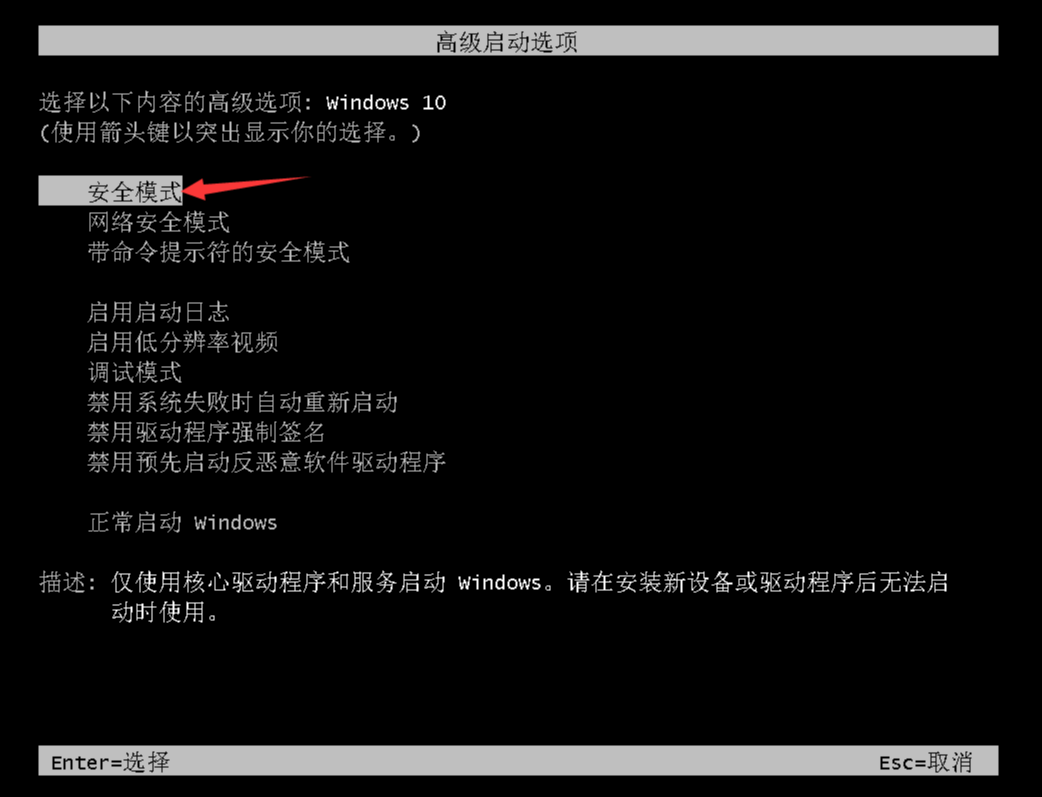
2、在安全模式界面,右击我的电脑,选择设备管理器,找到显示适配器展开,鼠标右击显卡驱动程序,选择卸载。完成后重启电脑进入系统即可,或者使用驱动精灵安装显卡程序。
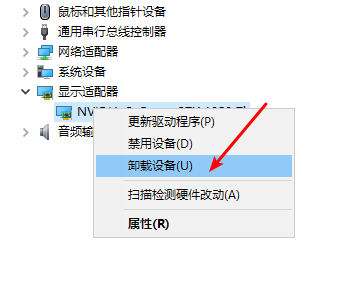
点击阅读全文